Saludos este es mi primer aporte a este blog, en esta ocasión quiero compartir un programa que encontré muy interesante para quienes Visualizan contenido con Silverlight de una forma diferente
Silverlight es una aplicacion diseñada por Microsoft para reproduccion y funciones multimedia similar a Abobe Flash, es utilizado en diversos servicios.
En mi caso me molestaba tener que Cambiar a Windows para poder visualizar contenido en Netflix y aunque existe “Netflix desktop“. En mi Netbook a pesar de que usaba XFCE no tenia un buen rendimiento haciendo que mi equipo no respondiera o el vídeo se congelara
Pipelight funciona utilizando Wine-silverlight como Netflix Desktop, pero al contrario que este, Pipelight no Utiliza una versión de Firefox de windows modificada, sino que instala un plugin en nuestro navegador que llama a Silverlight de Wine.
Tal vez no sea muy claro pero básicamente podremos ver contenido Silverlight desde nuestro navegador sin tener que emular otro desde wine.
Su funcionamiento es mas o menos asi:
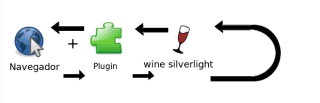
Es una alternativa a Netflix Desktop pero esta no solo se limita a eso ya que puede reproducir contenido Silverlight en cualquier pagina que lo utilice
Mostrare una captura de mi equipo en el cual podremos observar que es mi navegador nativo y no uno emulado en WIne, a pesar de esto el vídeo se muestra a velocidad normal

Pipelight visualiza contenido Silverlight “nativamente” en tu navegador
Instalación:
Ubuntu
Debemos Añadir los siguientes repositorios que son necesarios para la instalación con los siguientes comandos:
sudo apt-add-repository ppa:ehoover/compholio
sudo apt-add-repository ppa:mqchael/pipelight
sudo apt-get update
sudo apt-get install pipelight
Es necesario tener el navegador web cerrado ya que de lo contrario el plugin no se instalara correctamente
Arch Linux
Para estos usuarios tenemos disponible el paquete desde AUR
El proceso de instalación de este paquete puede tardar bastante en Archlinux
yaourt -S pipelight
Es necesario tener el navegador web cerrado en la Instalación ya que de lo contrario el plugin no se instalara correctamente, en el momento de la compilación podemos navegar pero en la instalación se nos advertirá que debemos cerrar el navegador
Una vez instalado debemos de ejecutar un comando mas (con el navegador aun cerrado)
/usr/share/pipelight/wine-silverlight5.1.installer
Otras distros
El paquete de código fuente esta disponible y para descargarlo debemos utilizar git
git clone https://bitbucket.org/mmueller2012/pipelight.git
Mirror
git clone git://fds-team.de/pipelight.git
Requiere los siguientes paquetes como dependencias:
libc6-dev, libx11-dev, mingw-w64, g++-mingw-w64, make, g++, sed
Para la instalación necesitamos introducir los siguientes comandos
./configure
make
sudo make install
Una vez instalado podemos probar si funciona visitando el siguiente enlace:
Prueba Silverlight
Si vemos la animación el plugin esta funcionando correctamente
Notas:
1.- Siempre tener cerrado el navegador durante la instalación para que nuestro navegador no tenga errores con el plugin
2.- En algunas paginas web (Netflix por ejemplo) es necesario que la plataforma sea Windows, para esto modificaremos el user agent (con extensiones como User agent Switcher o manualmente) del navegador por el de Firefox en Windows o el de Chrome en windows
yo utilizo este:
Mozilla/5.0 (Windows NT 6.1; rv:21.0) Gecko/20130401 Firefox/23.0
Y con esto ya no tengo problemas al momento de visualizar contenido en esa pagina
Espero que les funcione.
Saludos y no sean muy duros con las criticas este es mi primer aporte






Continúar leyendo...
Silverlight es una aplicacion diseñada por Microsoft para reproduccion y funciones multimedia similar a Abobe Flash, es utilizado en diversos servicios.
En mi caso me molestaba tener que Cambiar a Windows para poder visualizar contenido en Netflix y aunque existe “Netflix desktop“. En mi Netbook a pesar de que usaba XFCE no tenia un buen rendimiento haciendo que mi equipo no respondiera o el vídeo se congelara
Pipelight funciona utilizando Wine-silverlight como Netflix Desktop, pero al contrario que este, Pipelight no Utiliza una versión de Firefox de windows modificada, sino que instala un plugin en nuestro navegador que llama a Silverlight de Wine.
Tal vez no sea muy claro pero básicamente podremos ver contenido Silverlight desde nuestro navegador sin tener que emular otro desde wine.
Su funcionamiento es mas o menos asi:
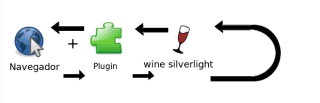
Es una alternativa a Netflix Desktop pero esta no solo se limita a eso ya que puede reproducir contenido Silverlight en cualquier pagina que lo utilice
Mostrare una captura de mi equipo en el cual podremos observar que es mi navegador nativo y no uno emulado en WIne, a pesar de esto el vídeo se muestra a velocidad normal

Pipelight visualiza contenido Silverlight “nativamente” en tu navegador
Instalación:
Ubuntu
Debemos Añadir los siguientes repositorios que son necesarios para la instalación con los siguientes comandos:
sudo apt-add-repository ppa:ehoover/compholio
sudo apt-add-repository ppa:mqchael/pipelight
sudo apt-get update
sudo apt-get install pipelight
Es necesario tener el navegador web cerrado ya que de lo contrario el plugin no se instalara correctamente
Arch Linux
Para estos usuarios tenemos disponible el paquete desde AUR
El proceso de instalación de este paquete puede tardar bastante en Archlinux
yaourt -S pipelight
Es necesario tener el navegador web cerrado en la Instalación ya que de lo contrario el plugin no se instalara correctamente, en el momento de la compilación podemos navegar pero en la instalación se nos advertirá que debemos cerrar el navegador
Una vez instalado debemos de ejecutar un comando mas (con el navegador aun cerrado)
/usr/share/pipelight/wine-silverlight5.1.installer
Otras distros
El paquete de código fuente esta disponible y para descargarlo debemos utilizar git
git clone https://bitbucket.org/mmueller2012/pipelight.git
Mirror
git clone git://fds-team.de/pipelight.git
Requiere los siguientes paquetes como dependencias:
libc6-dev, libx11-dev, mingw-w64, g++-mingw-w64, make, g++, sed
Para la instalación necesitamos introducir los siguientes comandos
./configure
make
sudo make install
Una vez instalado podemos probar si funciona visitando el siguiente enlace:
Prueba Silverlight
Si vemos la animación el plugin esta funcionando correctamente
Notas:
1.- Siempre tener cerrado el navegador durante la instalación para que nuestro navegador no tenga errores con el plugin
2.- En algunas paginas web (Netflix por ejemplo) es necesario que la plataforma sea Windows, para esto modificaremos el user agent (con extensiones como User agent Switcher o manualmente) del navegador por el de Firefox en Windows o el de Chrome en windows
yo utilizo este:
Mozilla/5.0 (Windows NT 6.1; rv:21.0) Gecko/20130401 Firefox/23.0
Y con esto ya no tengo problemas al momento de visualizar contenido en esa pagina
Espero que les funcione.
Saludos y no sean muy duros con las criticas este es mi primer aporte
Continúar leyendo...

